通过配置tasks.JSon和launch.json文件,可在vscode中集成外部工具。首先使用“Tasks: Configure Task”创建tasks.json,定义如运行pylint等命令;然后通过命令面板执行任务或设置快捷键(如Ctrl+Alt+R)快速调用。对于调试需求,在launch.json中配置自定义解释器路径,实现脚本调试。结合Code Runner、Shell Launcher等扩展,可进一步提升多语言运行与终端管理效率。核心是将终端命令映射到配置文件,实现自动化集成。
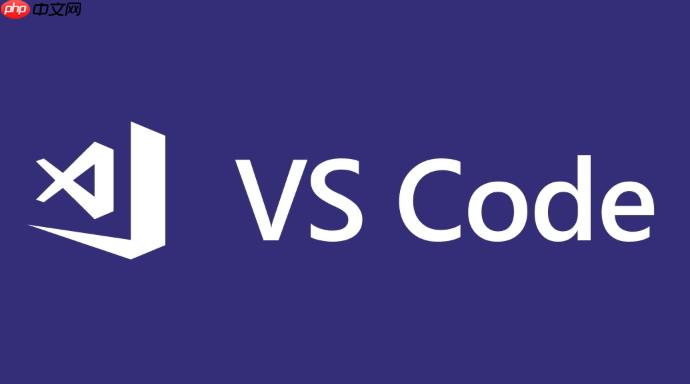
在 VSCode 中集成外部工具,主要是通过配置 tasks 和 launch configurations 来实现。你可以用它们来运行脚本、编译代码、执行测试或调用任何命令行工具。
使用 Tasks 集成外部命令
Tasks 允许你在编辑器中运行外部程序或 shell 命令。
步骤如下:
- 打开命令面板(Ctrl+Shift+P),输入 “Tasks: Configure Task”,然后回车
- 选择 “Create tasks.json file from template”,然后选一个环境(如 Others)
- VSCode 会在 .vscode 目录下生成 tasks.json 文件
- 修改 task 配置,例如运行 python 脚本或调用自定义工具:
示例:运行一个外部检查工具(如 pylint)
{ "version": "2.0.0", "tasks": [ { "label": "Run Pylint", "type": "shell", "command": "pylint ${file}", "group": "build", "presentation": { "echo": true, "reveal": "always", "panel": "shared" }, "problemMatcher": "$eslint" } ] }
保存后,可通过命令面板运行 “Tasks: Run Task” 并选择 “Run Pylint”。
绑定快捷键运行任务
你可以为常用任务设置快捷键。
- 打开 “File > Preferences > Keyboard Shortcuts”
- 搜索 “run task”,找到 “Tasks: Run Task”
- 点击加号设置快捷键,比如 Ctrl+Alt+R
- 运行时选择你要的任务
与调试器集成(Launch Configurations)
如果外部工具需要调试支持(比如自定义解释器或远程脚本),可在 launch.json 中配置。
示例:使用自定义解释器运行脚本
{ "version": "0.2.0", "configurations": [ { "name": "Run with Custom Tool", "type": "python", "request": "launch", "program": "${file}", "console": "integratedTerminal", "python": "/path/to/your/custom-interpreter" } ] }
这样点击“运行和调试”按钮就能调用指定工具。
使用扩展增强集成能力
某些外部工具可通过 VSCode 扩展更好集成:
- Code Runner:一键运行多种语言代码
- Shell Launcher:快速切换多个终端命令
- Task Explorer:可视化管理所有任务
安装这些插件后,能更方便地触发和管理外部工具。
基本上就这些。通过 tasks.json 和 launch.json,加上合适的扩展,VSCode 可以灵活集成各种外部工具,提升开发效率。关键是理解命令如何在终端执行,然后把它“搬进”配置文件里。





评论(已关闭)
评论已关闭